Pagina Iniziale > Creare e stampare etichette tramite il computer in uso > Stampa di etichette distribuite a più stampanti per ridurre i tempi di stampa (Windows)
Stampa di etichette distribuite a più stampanti per ridurre i tempi di stampa (Windows)
- La funzione di stampa distribuita può essere utilizzata solo con stampanti con lo stesso numero modello.
- Il numero di pagine viene suddiviso tra le stampanti selezionate. Se il numero di pagine specificato non può essere suddiviso uniformemente tra le stampanti, verrà suddiviso nell'ordine delle stampanti come mostrato.
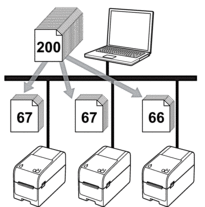
- Per una stampante collegata mediante un hub USB o un server di stampa, potrebbe non essere possibile rilevare le informazioni. Prima di stampare, immettere manualmente le impostazioni e verificare se la stampante può essere usata per la stampa.
- TD-2320D/TD-2350D/TD-2320DF/TD-2350DF/TD-2320DSA/TD-2350DSA:
A seconda dell'utilizzo o meno di un router e delle funzioni di sicurezza in uso, come ad esempio un firewall, potrebbe non essere possibile utilizzare questa funzione.
- Si consiglia di eseguire un test di connessione per il proprio ambiente operativo. Per assistenza, contattare un responsabile IT o un amministratore.
- In P-touch Editor, fare clic su .
- Fare clic su Proprietà.
- Fare clic sulla scheda Avanzate, selezionare la casella di controllo Stampa distribuita, quindo fare clic su Impostazioni.
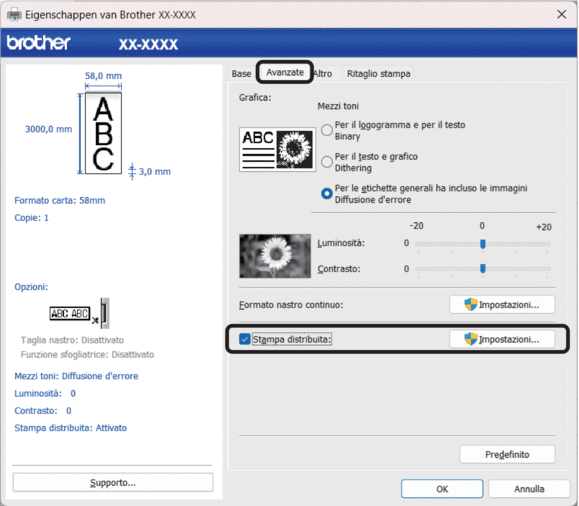 Viene visualizzata la finestra di dialogo Impostazioni di stampa distribuita.
Viene visualizzata la finestra di dialogo Impostazioni di stampa distribuita. - Selezionare le stampanti da utilizzare per la stampa distribuita.
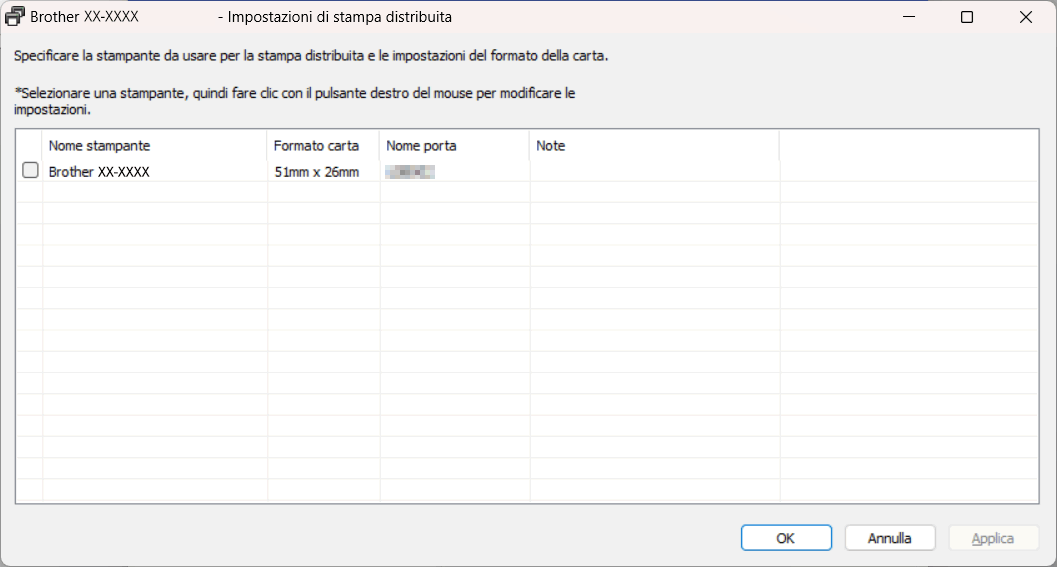
 TD-2320D/TD-2350D/TD-2320DF/TD-2350DF/TD-2320DSA/TD-2350DSA:
TD-2320D/TD-2350D/TD-2320DF/TD-2350DF/TD-2320DSA/TD-2350DSA:Se sono collegate più stampanti, è possibile trovare la stampante desiderata in base al relativo nome di porta. Il numero 123456abcdef in BRN123456abcdef nel nome della porta indica l'Indirizzo MAC/Ethernet della stampante. L'indirizzo MAC/indirizzo Ethernet può essere controllato stampando i dati di impostazione della stampante.
- Fare clic con il pulsante destro del mouse sulla stampante o sulle stampanti selezionate, quindi fare clic su Impostazioni. Dall'elenco a discesa Formato carta, selezionare le dimensioni dell'etichetta.
Se sono state selezionate più stampanti, a tutte queste stampanti verrà applicata la stessa impostazione di dimensione dell'etichetta.
- Fare clic su OK per chiudere la finestra di dialogo dell'impostazione delle dimensioni dell'etichetta.
- Fare clic su OK per chiudere la finestra di dialogo Impostazioni di stampa distribuita.L'impostazione è completata.
- Fare clic su OK per chiudere la finestra di dialogo Proprietà.
- Avviare stampa.



